Посетитель: Добрый день!
Как сохранить смету в программе после открытия из файла формата XML. Работаю в «ГРАНД-Смете» версии 5.5.4. Заранее большое спасибо.
_____________________________________________________________
Консультант: Добрый день!
Лучше всего сразу добавить эту смету из файла в базу смет в программе в нужную папку (стройка, объект). При создании новой локальной сметы выбираете в контекстном меню команду «Создать» – «Импорт из файлов». На экране появляется окно «Открытие файла», где нужно указать исходный XML-файл. В результате получите смету, являющуюся точной копией сметы из исходного файла, после чего работаете уже с этой сметой, открывая ее в базе смет программы.
 |
В обработку принимаются вопросы только по Корпоративному ПО и компьютерной технике для использования в организациях. Отправить запрос |
 |
Техподдержка для Домашних пользователей (персональные версии программ, компьютер, ноутбук, принтер, сканер, монитор) производится Службами поддержки Производителей |

5 лайфхаков Гранд-Сметы. Настройка ленты меню. Экспорт и импорт ленты. Сохранения АРПС и XML.
- Разделы вопросов
- ПРОГРАММНОЕ ОБЕСПЕЧЕНИЕ
- КОМПЬЮТЕРЫ
- СЕРВЕРЫ И СХД
- VoIP (IP-телефония)
- Аудио-видеозапись
- Безопасность
- Бытовая техника и электроника
- Видеообзоры
- Клиент-Банк
- Навигация GPS
- Сенсорные экраны и мониторы
- Электронная отчетность
Источник: www.helpdesk24.ru
Резервное копирование сметных документов в ПК «Гранд — смета»






В процессе составления сметной документации в программе ПК «Гранд смета» сохраняются локальные сметы, объектные сметы, сводные сметные расчеты, акты выполненных работ и другие наработки. Все документы хранятся в папке «Мои сметы», с которыми периодически можно работать для получения нужной информации, и использовать их в качестве шаблона для составления новых сметных расчетов.
Составленная сметная документация заархивирована в файле UserDB.gsd, который можно найти в папке «Данные клиента Гранд смета» или по адресу C:Documents and SettingsAll UsersApplication DataGrandGrandSmetaClient. Размер файла UserDB.gsd будет увеличиваться при планомерном составлении сметной документации. Все ваши наработанные за многие года сметы можно сохранить, если вовремя создавать резервную копию файла UserDB.gsd, поэтому необходимо скопировать его и сохранить на любом электронном накопителе.
В случае удаления программы, выхода из строя жесткого диска компьютера или его фрагментации, а также после переустановки программы на другом компьютере, пользователь быстро сможет восстановить сметные документы, используя скопированный файл.
- Назад
- Вперёд
- Вы здесь:
- Основная
- Сметные программы
- Резервное копирование сметных документов в ПК «Гранд — смета»
Источник: smetagrand.ru
Макрос — импорт смет из ПК Гранд смета. Пакетное сохранение документов в Эксель

В программе Гранд смета, начиная с версии №11 (2021) появился отличный макрос пакетного сохранения (импорта) выделенных смет.
Но, по умолчанию, он работает не всегда хорошо. По следующим причинам:
- Не дает возможность настроить выводимые данные
- В макросе нужно прописывать вручную пути к файлам форм
- Пакетном можно вывести только документы версии формы №2
- Макрос не любит точки в названиях файлов
Я записал подробное видео по работе данного макроса и в нем разобрал как можно решать некоторые из перечисленных выше проблем.
Видеоурок макрос пакетного импорта документов из ПК Гранд смета
- 1:10 Настройка макроса для сохранения смет
- 1:50 Демонстрация работы макроса без предварительной настройки
- 2:10 Как найти файлы после импорта и сохранения
- 2:50 Почему не настроить вывод сметы при использовании макроса, как это исправить (не печатать неучтенные материалы, книжная ориентация страниц, вид работ для материалов, показывать текущие цены разделов и тп)
- 5:20 Пример вывода сметы с нужными настройками
- 6:10 Экономия бумаги при печати смет
- 7:20 Как настроить пакетный импорт вывода последней формы в Гранде смете
- 9:00 Макрос не сохраняет старые версии шаблонов (версии 1)
- 10:00 Обзор шаблона версии 2.0
- 11:30 Как скопировать форму версии 2.0 в «Мои формы» и сохранять документы с помощью макроса
- 14:30 Как прописать путь к файлу формы для импорта и сохранения смет
- 15:40 Как настроить макрос под себя — прописать новый путь и новое название файла (копия макроса)
Возможные проблемы — макрос выгружает только один файл
Это не вошло в видеоурок, я дополню свою статью.
Мастер-класс «Простой переход на ресурсный метод»
Теория и практика для быстрого перехода на ресурсный и ресурсно-индексный методы составления смет
Бывает, что в названии файла присутствуют точки. Например имя файла имеет вид «GCC-SNH-PD-1120110-SM4.2.1-ATH-EST-00001-00-RU.gsfx». Две точки после 4-ки и 2-ки не понравятся нашему макросу. Он любит только точки перед расширением файла.
В этом случае макрос выгрузит только один файл в эксель, а остальные проигнорирует.
Данная проблема решается переимованием файлов. Если файлов очень много, то поможет групповое переимование файлов через мою любимую программу Total Commander.
Скачиваем, устанавливаем и запускаем программу Total Commander (поиск в Яндексе поможет, благо у нее есть бесплатная версия).
Находим наший файлы через ее интерфейс, выделяем файлы, которые нужно переименовать правой кнопкой мыши чтобы они «покраснели».
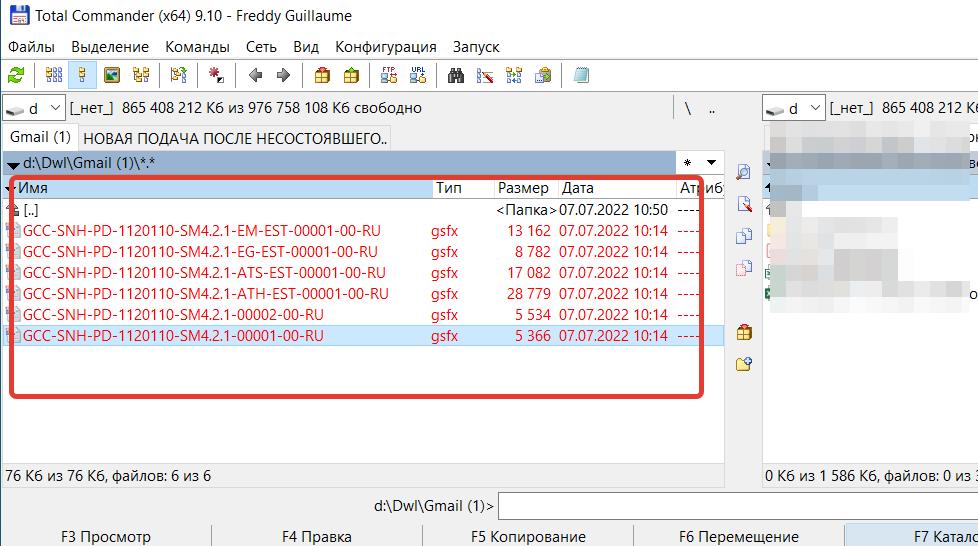
Далее жмем «Файлы» — «Групповое переименование».
В блоке «поиск и замена» в поле «найти» ставим символ точку «.» в поле «заменить на» ничего не указываем, или указываем тот символ, на который хотим заменить точку.
В моем примере я ничего не ставлю:
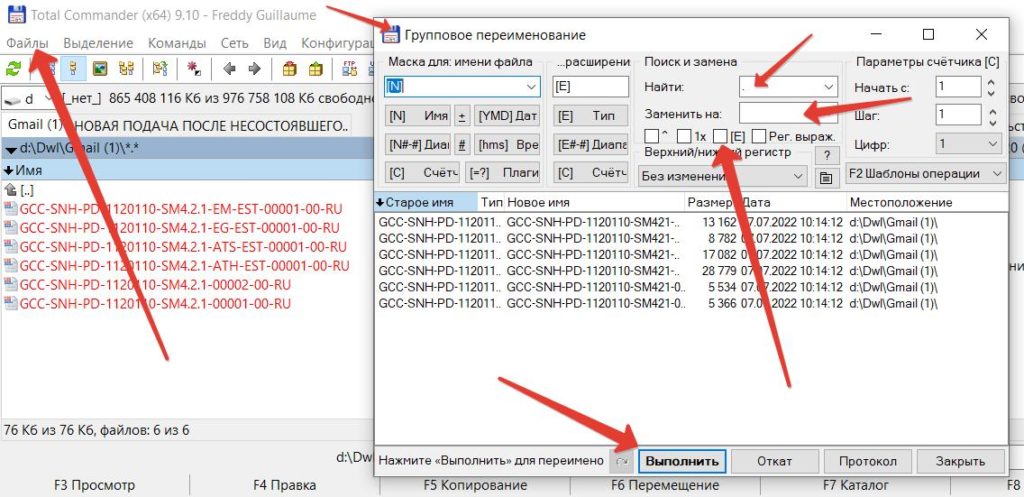
Обязательно нужно снять галочку с чекбокса «Е» («заменять так же в расширениях файлов»). Иначе программа уберет так же точку с расширения файлов и вы не сможете запустить их в сметной программе.
Далее жмем «выполнить» и после окончания операции жмем «закрыть».
После этой операции вы увидете, что точки в именах файлов заменены.
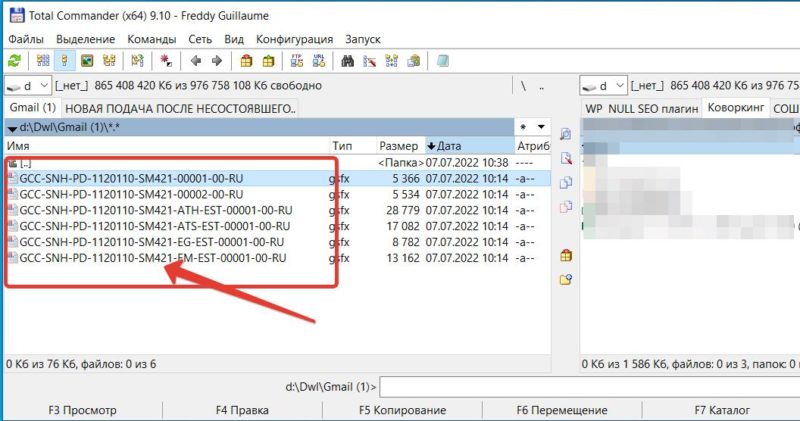
После этого макрос Гранд сметы выгрузит все файлы в эксель.
Мастер-класс «Простой переход на ресурсный метод»
Теория и практика для быстрого перехода на ресурсный и ресурсно-индексный методы составления смет
Видеоурок — макрос импорта из Гранд сметы в эксель
P.S.
Кстати, у меня есть собственные разработки для ПК «Гранд смета» (автоматизированные формы с макросами), которые сильно упрощают жизнь сметчикам.
Подробнее о них вы можете узнать в этом разделе каталога
Источник: rodinblog.ru